谁说Mac不能玩游戏?
有了CrossOver,你也能在Mac上玩《黑神话:悟空》《守望先锋》《荒野大镖客2》《赛博朋克2077》《艾尔登法环》等热门游戏啦
-
系统清理+兼容软件套装
-
CrossOver 永久版
-
CrossOver 年订阅版
Mac 爽玩 3A 游戏大作!点我看体验视频

发布时间:2021-12-14 15: 36: 37
品牌型号:联想GeekPro 2020
系统: Windows 10 64位专业版
软件版本: iMazing 2.14.5
iPhone13的推出又带动了一批换机潮,但旧iOS手机资料如何备份还原到新手机,这让果粉们感到头疼。到底怎么才能简单地把原iPhone的东西备份到新手机?
一、旧iOS手机资料如何备份还原到新手机
旧iOS手机一般可通过iCloud、iTunes、iOS管理软件如iMazig进行备份还原。
由于iCloud超过5G存储量需要收费,很少人会使用。而iTunes由于苹果的封闭属性,备份起来也是比较繁琐费时。因此,更多人会倾向使用像iMazing这类操作简单,备份速度快的管理软件。
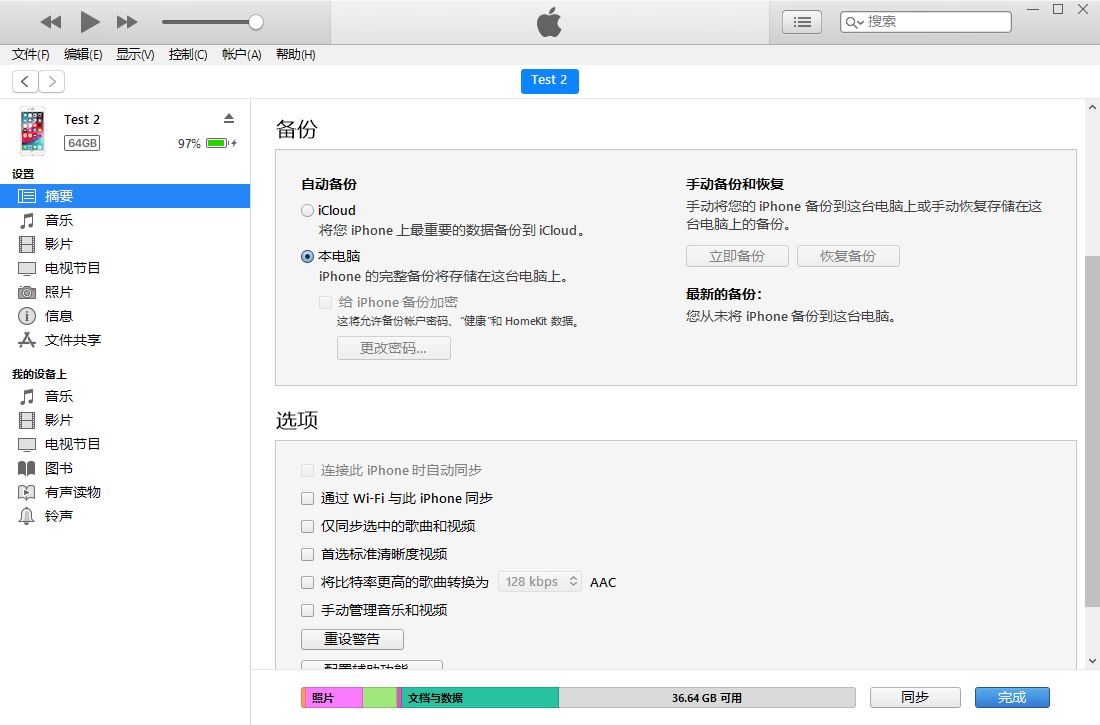
二、iMazing怎么把原iPhone的东西备份到新手机
接下来,我们来看一下比较简单的iMazing备份还原方法。
1、即时转移数据至新手机
通过应用“转移至其他设备”的功能,iMazing可以直接将数据转移到新手机上。
具体的操作是,如图2所示,单击“转移至其他设备”按钮。
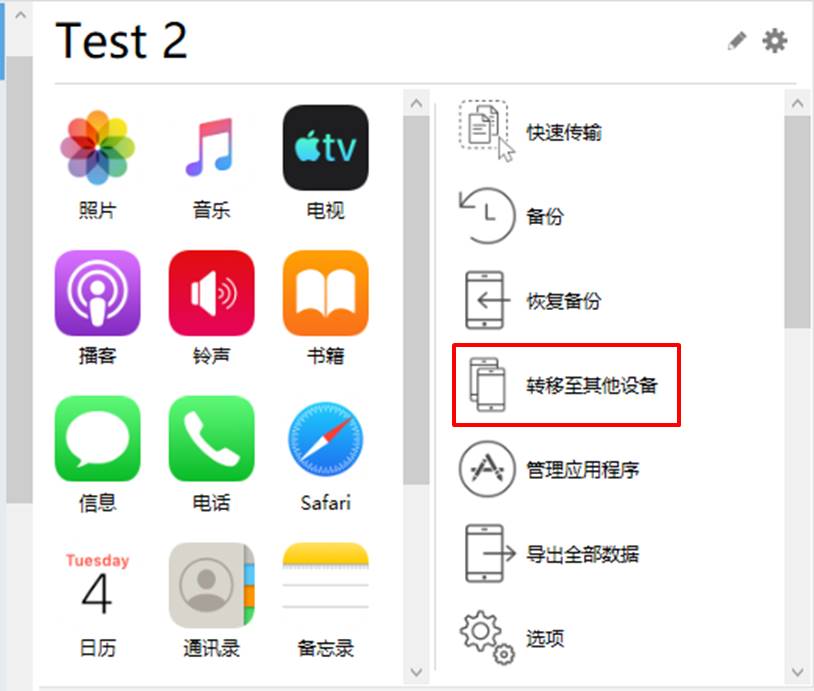
接着,按照提示使用USB连接新苹果手机。
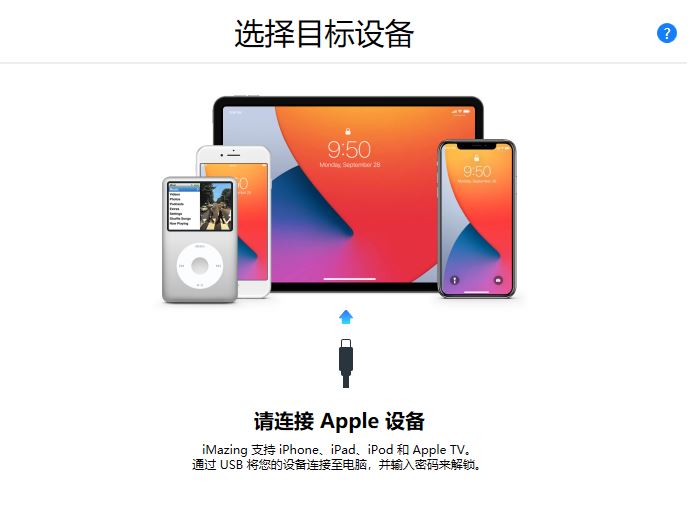
如果新手机未解锁,请先进行解锁操作(使用密码、触控ID或面容ID解锁)。
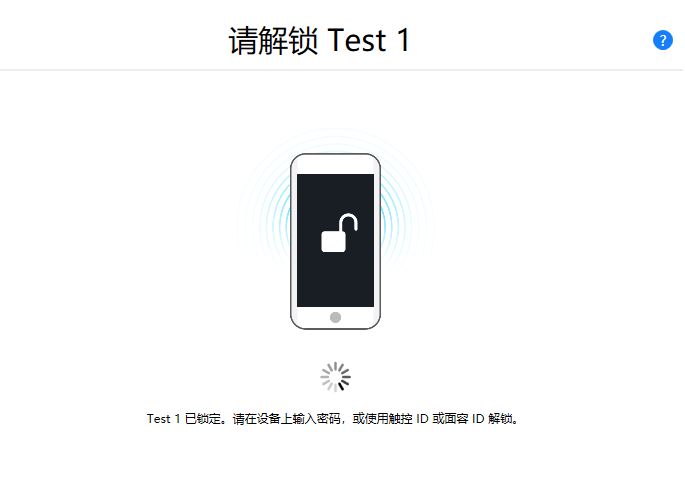
接着,新手机会出现是否信任这台电脑(即安装iMazing的电脑)的询问。在手机上点击“信任”。
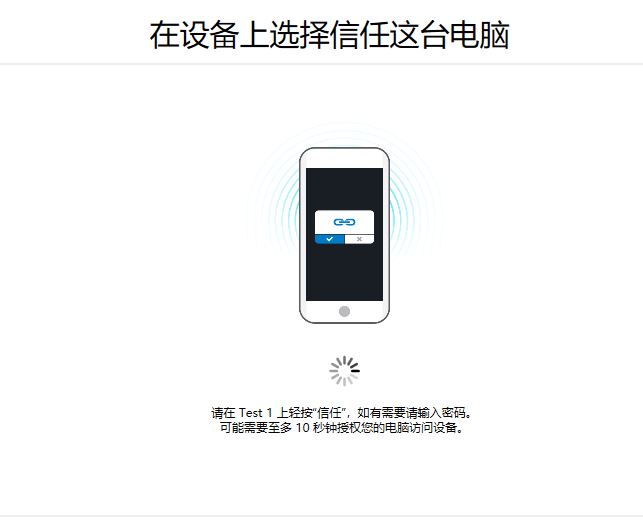
待出现如图6所示的“配对成功”提示,表示新手机已与本电脑完成配对,可进行数据迁移。
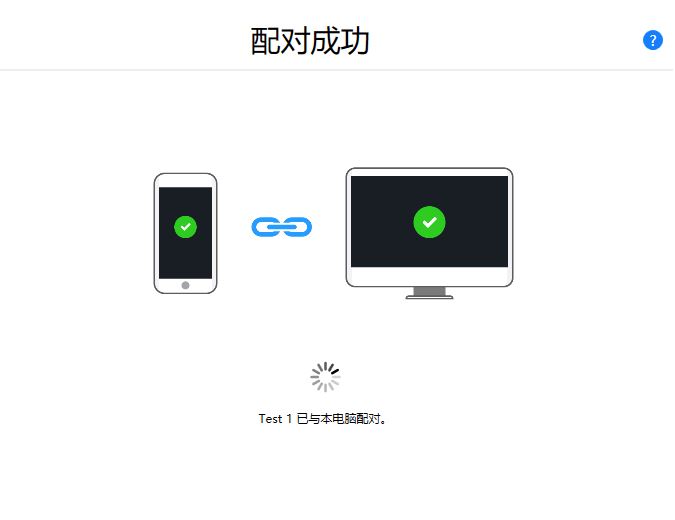
配对成功后,如图7所示,我们就可以进行数据还原设备的选择,由于当前我们只连接了一个新手机设备,所以仅出现新手机选项。
勾选设备,单击下一步。
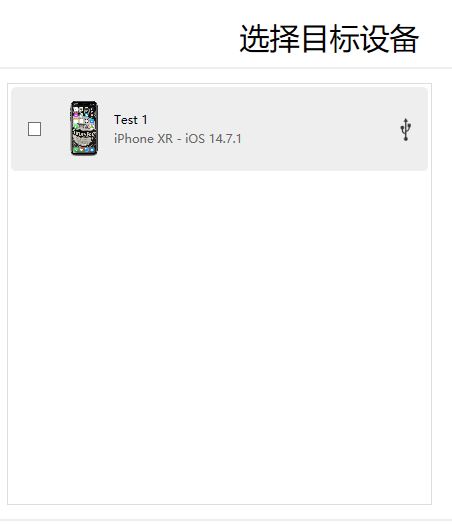
与iTunes固定的备份方式不同,iMazing可通过自定义的方式自主选择备份的数据类型。
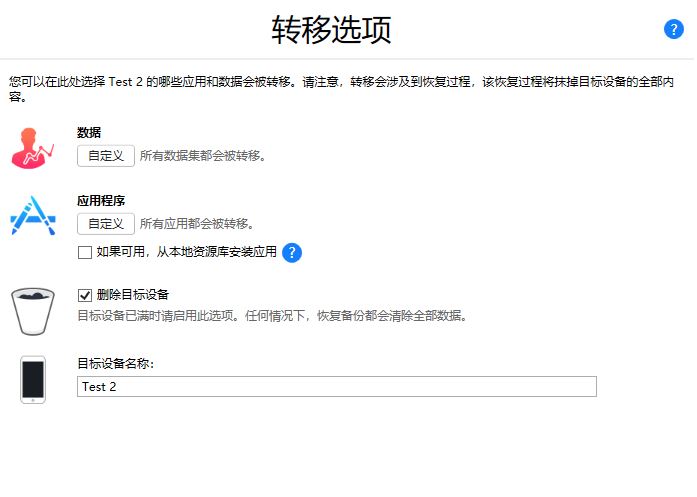
比如在选择转移的数据上,可选择是否备份信息、照片、通话记录等到新手机。
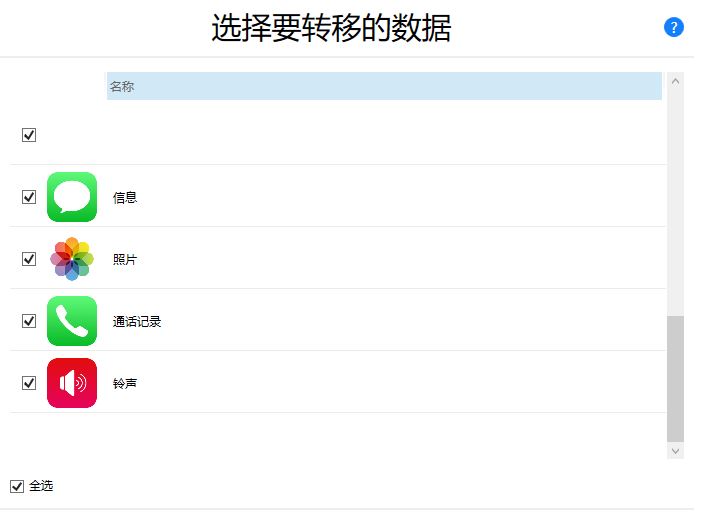
需要注意的是,我们必须关闭新手机上的“查找我的iPhone”功能,才能将原iPhone的东西备份到新手机。
具体关闭查找iPhone的操作如图10所示。

2、备份恢复到新手机
以上操作的方式是将当前设备的数据迁移到新手机,如果我们想将以前的备份还原到新手机(比如不小心删除了A资料,但以前的备份有A资料的情况),该怎么做?
在这种情况下,可使用iMazing的备份恢复功能。如图11所示,打开备份列表,选择目标备份数据,并选择“恢复”。
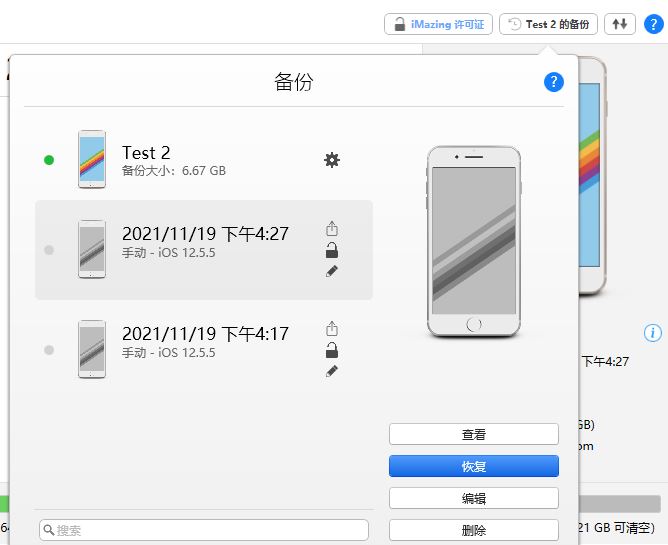
接着,即可使用USB连接新手机,后续的操作与即时数据迁移一致。
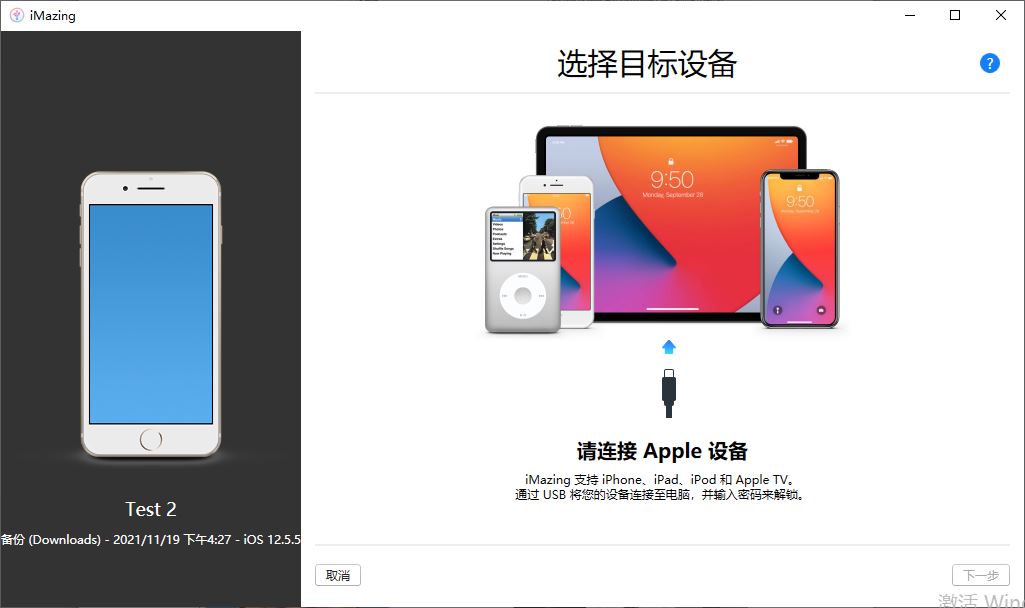
三、小结
综上所述,如果想将旧iOS手机资料备份还原到新手机,可应用iMazing的“转移至其他设备”功能,即时将旧手机数据转移到新手机。而如果想转移以往的备份数据,可使用备份管理中的恢复功能,实现历史备份数据的迁移。
看完这篇文章,您学会了怎么把原iPhone的东西备份到新手机了吗?
作者:泽洋
展开阅读全文
︾